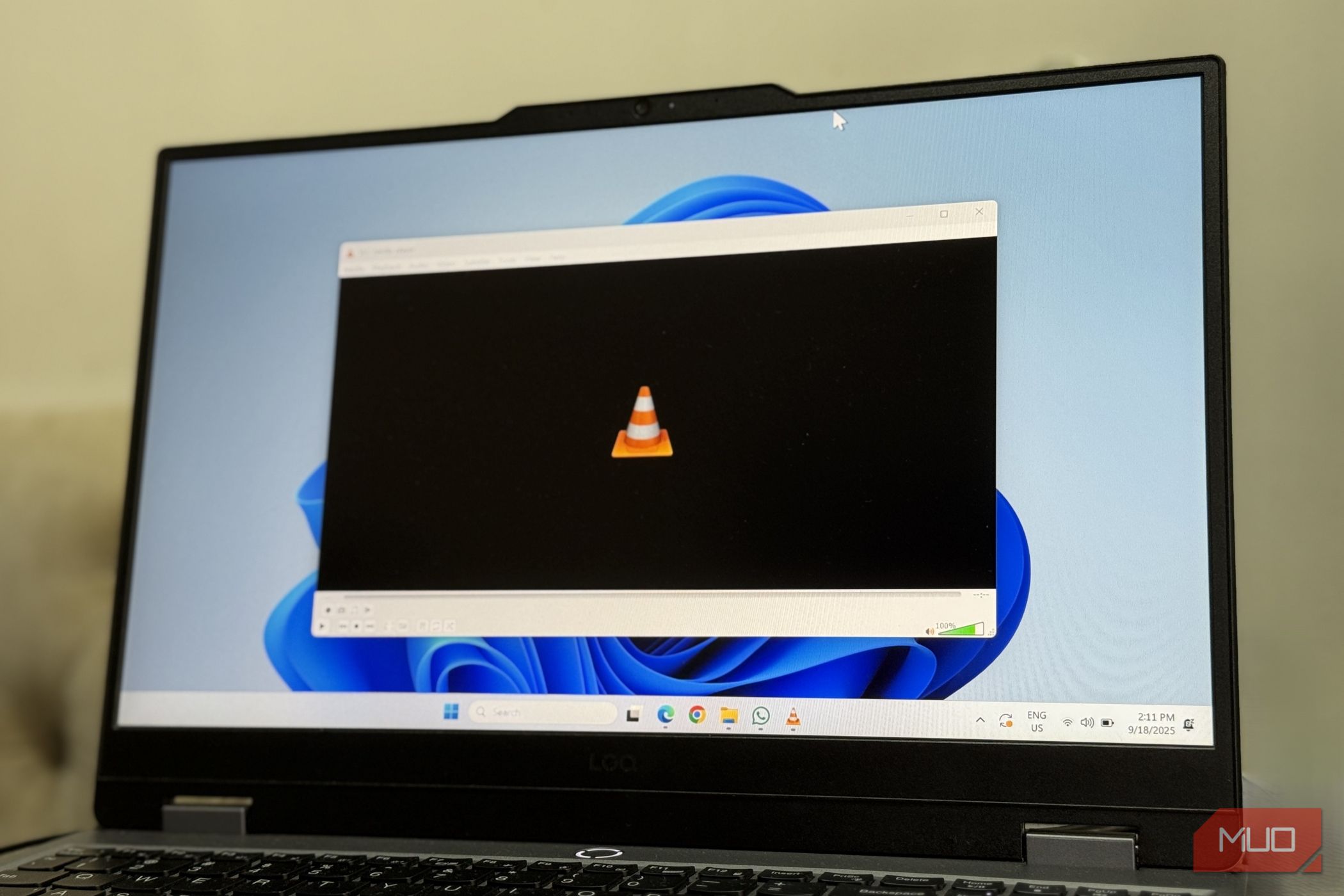VLC پخش کننده رسانه ای است که تقریباً همه در رایانه خود دارند ، اما بیشتر افراد فقط سطح کارهایی را که می توانند انجام دهند خراش می دهند. این ممکن است مانند هر بازیکن رسانه ای دیگر باشد ، اما دارای ویژگی هایی است که باعث می شود فکر کنید ، “وای ، می تواند این کار را انجام دهد؟”
VLC پخش کننده رسانه ای است که تقریباً همه در رایانه خود دارند ، اما بیشتر افراد فقط سطح کارهایی را که می توانند انجام دهند خراش می دهند. این ممکن است مانند هر بازیکن رسانه ای دیگر باشد ، اما دارای ویژگی هایی است که باعث می شود فکر کنید ، “وای ، می تواند این کار را انجام دهد؟”
فراتر از پخش فیلم ها و موسیقی ، VLC می تواند کلیپ ها را ویرایش کند ، پرونده ها را به قالب های مختلف تبدیل کند ، محتوای آنلاین را پخش کند و حتی به ایستگاه های رادیویی و پادکست ها نیز تنظیم شود. شما می توانید رابط کاربری آن را سفارشی کنید ، پوست های منحصر به فرد را اعمال کنید ، زیرنویس ها را با سهولت مدیریت کنید و کارهای بیشتری انجام دهید.
8
ویرایش آسان ویدیویی در داخل VLC
فیلم ها را تر و تمیز ، محصول و ادغام کنید
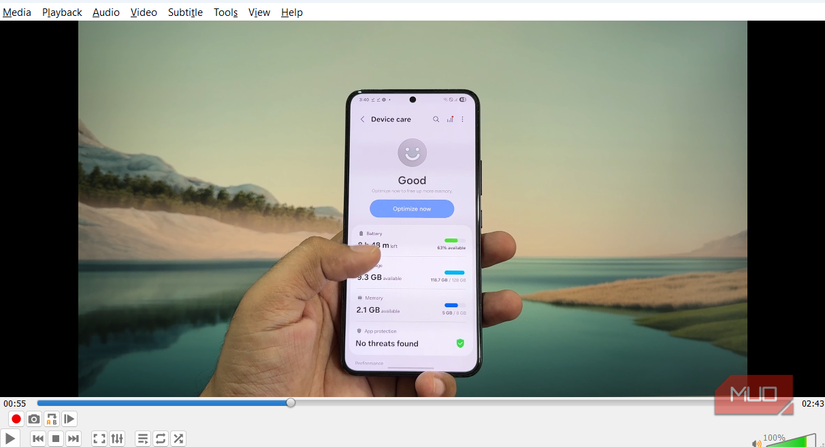
بیشتر افراد از VLC به عنوان یک بازیکن رسانه استفاده می کنند ، اما همچنین می تواند به عنوان یک ویرایشگر ویدئویی شگفت آور مفید باشد. ویژگی تر و تمیز آن به شما امکان می دهد قطعات غیر ضروری را با دقت برش دهید ، در حالی که ابزار محصول به حذف لبه های ناخواسته یا میله های سیاه کمک می کند. حتی می توانید چندین کلیپ را در یک فیلم بدون یکپارچه ادغام کنید.
VLC تنظیمات صوتی را نیز ساده می کند ، بنابراین می توانید موسیقی متن فیلم اصلی را حذف کرده یا آنها را با یک فایل صوتی متفاوت جایگزین کنید. اگر یک خالق هستید که به دنبال محافظت از کار خود هستید ، VLC حتی می تواند یک علامت اضافه به فیلم ها را اضافه کند. این ترفندهای ویرایش باعث می شود VLC یک راه حل سبک و بدون سر و صدا برای ترفندهای ویدیویی اساسی بدون نیاز به یک ویرایشگر سنگین و پیچیده باشد.
7
هر ویدئویی را به هر قالب تبدیل کنید
تبدیل پرونده ها به صورت رایگان
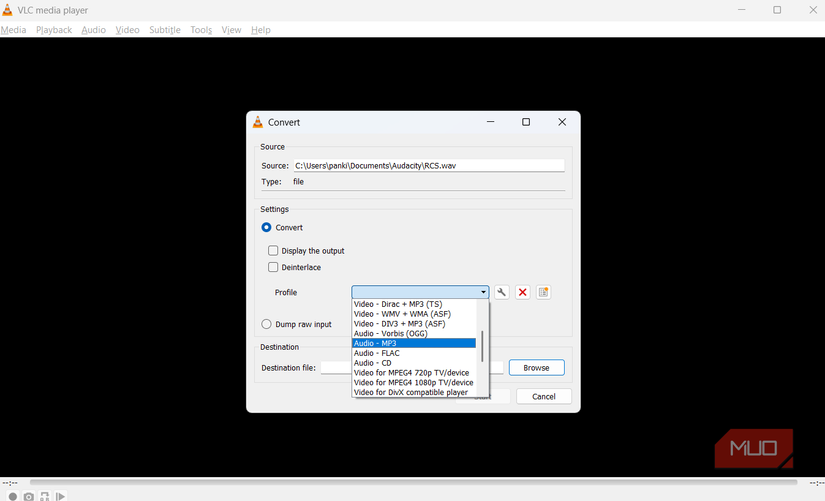
VLC برای دستیابی به تقریباً تمام قالب های رسانه ای به خوبی شناخته شده است ، اما همچنین می تواند پرونده های صوتی و تصویری را به قالب های مختلف تبدیل کند. این بدان معنی است که می توانید یک فیلم را به MP3 تبدیل کنید یا آن را به قالب های MP4 ، AVI ، MOV یا سایر قالب های مورد استفاده تبدیل کنید. این روند ساده و سر راست است.
برای انجام این کار ، به Media> Convert/Save بروید. در پنجره Open Media ، روی Add کلیک کنید و پرونده ای را که می خواهید تبدیل کنید ، جستجو کنید. در مرحله بعد ، روی Convert کلیک کنید و از منوی کشویی پروفایل استفاده کنید تا فرمت مورد نظر خود را انتخاب کنید. در آخر ، روی مرور کنار پرونده مقصد کلیک کنید تا مشخص کنید که می خواهید پرونده تبدیل شده را ذخیره کنید و شروع کنید. VLC بقیه را اداره می کند و پرونده تبدیل شده را در قالب مشخص شده ذخیره می کند.
6
پخش فیلم های آنلاین
YouTube و سایر جریان ها را مستقیماً در VLC تماشا کنید
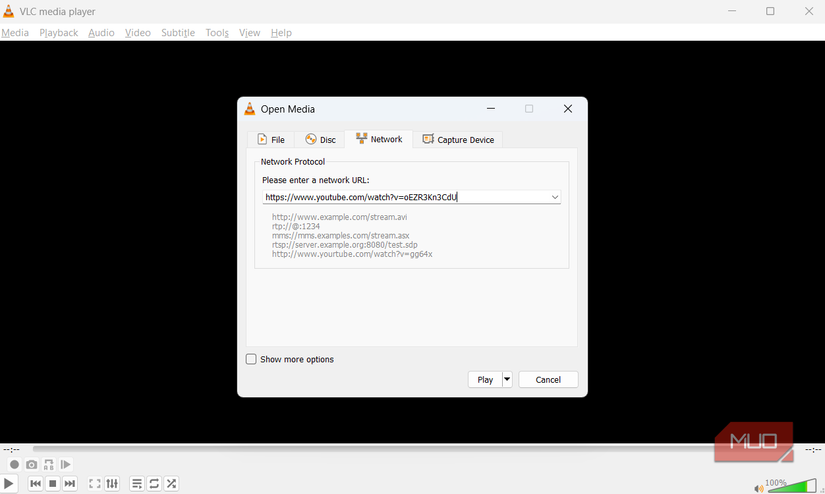
احتمالاً قبلاً از VLC برای پخش پرونده های رسانه ای محلی استفاده کرده اید ، اما می تواند محتوا را مستقیماً از وب پخش کند. این به شما امکان می دهد فیلم های YouTube ، پخش زنده یا سایر جریان های آنلاین را بدون باز کردن مرورگر تماشا کنید. تمام آنچه شما نیاز دارید URL ویدیو یا جریان مورد نظر شما است.
پس از داشتن آن ، به منوی Media بروید و Open Network Stream را انتخاب کنید. URL فیلم را در قسمت ارائه شده بچسبانید و روی Play کلیک کنید. VLC دقیقاً مانند هر پرونده محلی ، بلافاصله پخش می کند.
یکی از بزرگترین مزایا ، محیط بدون حواس پرتی ، عاری از تبلیغات یا درهم و برهمی مرورگر است. به علاوه ، می توانید هنگام پخش از جمله زیرنویس ، از جمله زیرنویس ها ، کنترل سرعت پخش و تنظیمات ویدیویی ، از رابط کاربری آشنا و غنی از VLC استفاده کنید.
5
در VLC به رادیو و پادکست ها گوش دهید
نیازی به جابجایی بین برنامه ها نیست
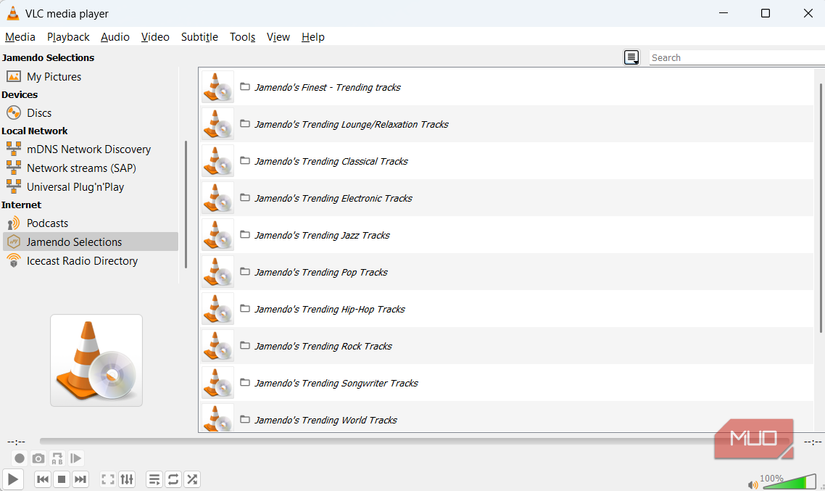
با VLC ، شما محدود به پخش فیلم ها از اینترنت نیستید. همچنین می توانید به ایستگاه های رادیویی آنلاین مورد علاقه خود گوش فرا دهید یا بدون تعویض برنامه ها در پادکست ها قرار بگیرید.
VLC را راه اندازی کنید و به مشاهده> لیست پخش بروید. در زیر بخش اینترنت ، می توانید دو سرور رادیویی – Jamendo و Icecast را مرور کنید و با کلیک روی آن یک ایستگاه را انتخاب کنید. اگر ایستگاه مورد علاقه شما ذکر نشده است ، می توانید URL آن را از وب بگیرید و آن را در داخل Media> Open Network Stream قرار دهید.
برای پادکست ها ، پادکست ها را در زیر اینترنت انتخاب کنید و روی علامت Plus کلیک کنید. URL FEED RSS پادکست انتخاب شده خود را بچسبانید و روی OK کلیک کنید. قسمت ها در نوار کناری ظاهر می شوند و حتی می توانید لیست های پخش برای چندین ایستگاه یا قسمت ایجاد کنید.
4
بارگیری های زیرنویس یک کلیک
همگام سازی و تنظیم زیرنویس ها با سهولت
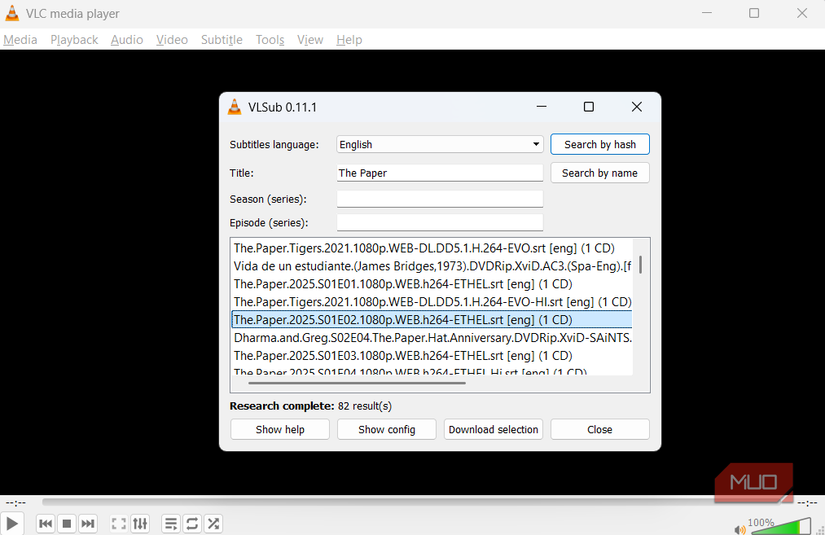
تماشای یک نمایش تلویزیونی یا فیلم بدون زیرنویس می تواند گاهی اوقات چالش برانگیز باشد ، به خصوص اگر به زبان خارجی باشد. با VLC ، لازم نیست وب را برای پرونده زیرنویس درست جستجو کنید. به سادگی به مشاهده بروید و VLSub را انتخاب کنید. نام قسمت یا فیلم خود را در قسمت عنوان وارد کنید ، سپس روی Search by Name کلیک کنید. VLC پرونده های زیرنویس موجود را به شما نشان می دهد. یکی را که با ویدیوی شما مطابقت دارد بارگیری کنید ، و آماده رفتن است.
اگر ویدیوی شما از قبل زیرنویس دارد ، اما از همگام سازی خارج است ، VLC باعث می شود که آن را آسان کنید. به ابزارها> همگام سازی پیگیری کنید و تأخیر زیرنویس را تنظیم کنید تا کاملاً با گفتگو مطابقت داشته باشد.
3
نوار ابزار را سفارشی کنید
برای دسترسی سریعتر دکمه ها را تنظیم کنید
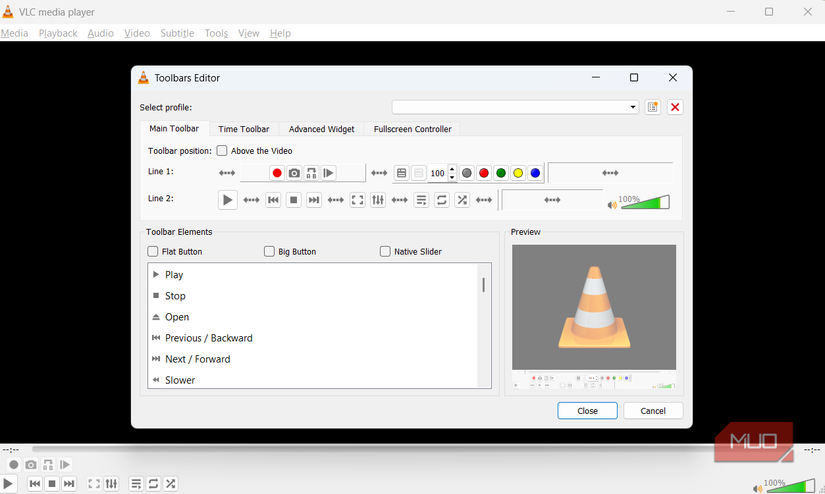
یکی از بزرگترین نقاط قوت VLC ، رابط کاربری ساده و ساده آن است. اما آنچه حتی بهتر است این است که شما با طرح پیش فرض گیر نمی کنید. شما می توانید رابط VLC را سفارشی کنید تا دکمه ها را دقیقاً همانطور که دوست دارید حرکت دهید.
در VLC ، به ابزارها> رابط کاربری را سفارشی کنید. یک طرح بصری از نوار ابزار VLC با تمام دکمه های موجود مشاهده خواهید کرد. به سادگی نمادها را بکشید و رها کنید تا آنها را اضافه کنید ، حذف کنید یا مجدداً متناسب با گردش کار خود باشید. شما حتی می توانید نوار ابزار جدیدی را برای کارهای خاص مانند ویرایش ویدیو یا پخش پخش کنید ، بنابراین هر آنچه شما نیاز دارید همیشه در نوک انگشتان شما است.
پس از خوشحال کردن از راه اندازی ، برای اعمال تغییرات خود روی Save کلیک کنید. امکان سفارشی سازی نوار ابزار نه تنها باعث افزایش تعامل شما می شود بلکه باعث می شود VLC احساس شخصی تر و بصری تر کند.
2
به VLC با پوست های سفارشی به VLC بدهید
مضامین منحصر به فرد را بارگیری و اعمال کنید
اگر سفارشی کردن نوار ابزار کمی اساسی احساس می شود ، VLC به شما امکان می دهد تا با پوست های سفارشی ، قدم های بیشتری را با پوست های سفارشی بردارید که ظاهر و احساس بازیکن را کاملاً تغییر می دهد. برای مرور پوسته های موجود و بارگیری یکی از مواردی که دوست دارید ، به وب سایت رسمی ویدیولان بروید. همه چیز را از طرح های براق ، حداقل تا چیدمان های جسورانه و رنگارنگ پیدا خواهید کرد ، اگرچه بسیاری از پوست ها ظاهری کلاسیک دارند و نه یک زیبایی شناسی مدرن.
پس از بارگیری ، پرونده پوست را به پوشه پوست VLC منتقل کنید. این مکان بسته به سیستم عامل و نسخه VLC شما می تواند متفاوت باشد ، اما به طور معمول در C: \ Files \ Videolan \ VLC \ Skins است. سپس VLC را باز کنید و به ابزارها> تنظیمات> رابط بروید.
کادر استفاده از Custom Skin Check Check Check Check Check Check Check Check Check Check Check Check Check Check Check Check Check Check Check Check Check Check Check Check Check Check Check Check Check Check Check Check Check Check Check Check Check Check Check Check Check Check Check Check Check Check Check Check Check Check Check Check Check Check Check Check Check Chekn بسیار بسیار ساده بسیار بالا بسیار بسیار بسیار بالا بسیار بسیار بسیار بسیار بسیار بسیار بسیار بسیار بسیار بسیار بسیار بسیار بسیار بسیار بسیار کل بسیار بسیار بسیار حداقل کم چقدر کم بسیاری سطح سطح کمی سطح سطح کم سطح G G G G G G G Good را در زیر مشاهده کنید ، به پوستی که تازه اضافه شده اید بروید و روی Saیس کلیک کنید. سرانجام ، VLC را مجدداً راه اندازی کنید. با بازگشایی ، پوست انتخاب شده شما اعمال می شود.
1
میانبرهای صفحه کلید پنهان Master VLC
با ترکیب های کلید مفید سریعتر حرکت کنید
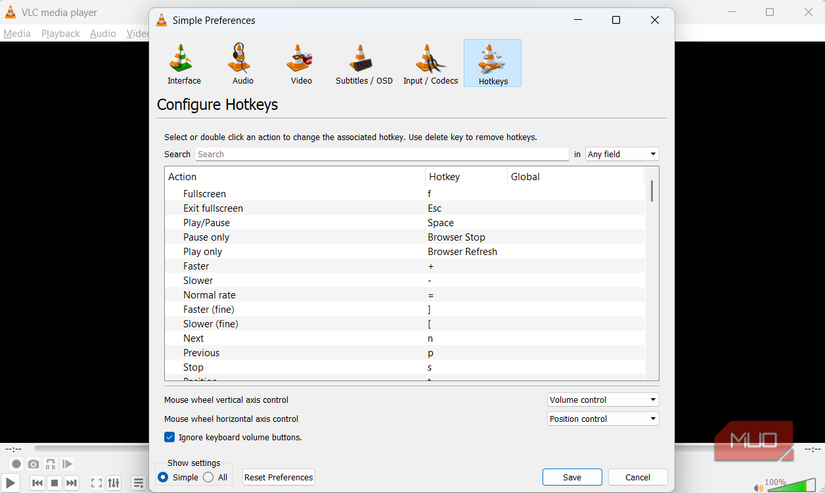
VLC با ویژگی هایی پر شده است و تسلط بر میانبرهای صفحه کلید آن می تواند نحوه استفاده از پخش کننده را به طرز چشمگیری سرعت بخشد. شما احتمالاً قبلاً موارد واضح را می شناسید ، مانند نوار فضایی برای مکث یا بازی ، اما VLC همچنین دارای میانبرهای کمتر شناخته شده ای است که ناوبری و کنترل را حتی نرم تر می کند.
به عنوان مثال ، می توانید از F برای تغییر حالت تمام صفحه ، T برای نمایش زمان پخش فعلی و باقیمانده استفاده کنید ، و G یا H برای تنظیم دقیق زیرنویس در پرواز. تنظیمات حجم با CTRL + بالا/پایین سریع انجام می شود ، در حالی که Shift + سمت چپ/راست به شما امکان می دهد با افزایش های بزرگتر به جلو یا عقب بروید. حتی می توانید پخش کننده VLC را به سرعت با Ctrl + Q ببندید.
برای دیدن یک لیست کامل ، به ابزارها> ترجیحات> کلیدهای hot. بهترین قسمت این است که VLC به شما امکان می دهد این میانبرها را از اینجا سفارشی کنید ، که برای هر کسی که دوست دارد از میانبرهای صفحه کلید استفاده کند بسیار عالی است.
در پشت رابط ساده VLC ، ویژگی های زیادی وجود دارد که به راحتی از دست می روند. هنگامی که این ویژگی ها و ترفندهای پنهان را کشف کردید ، واضح است که چرا VLC برای میلیون ها نفر در سراسر جهان بازیگر رسانه ای باز است. این سریع ، غنی از ویژگی و بی پایان سازگار است.